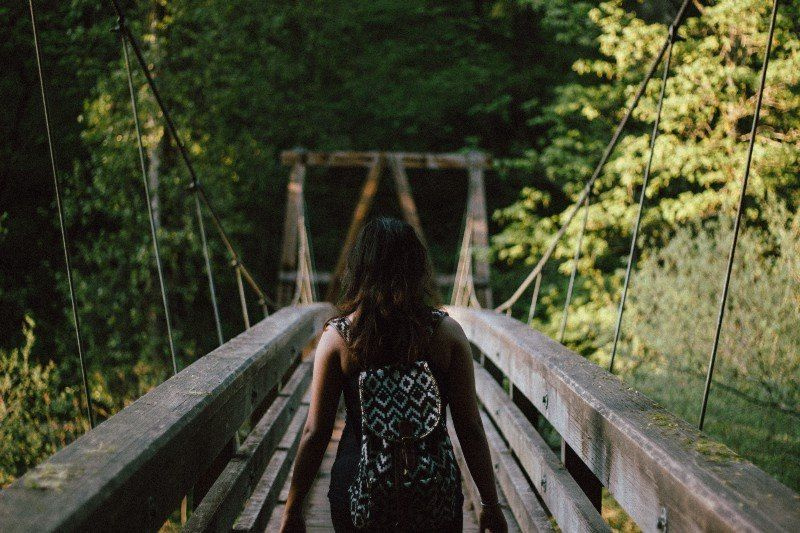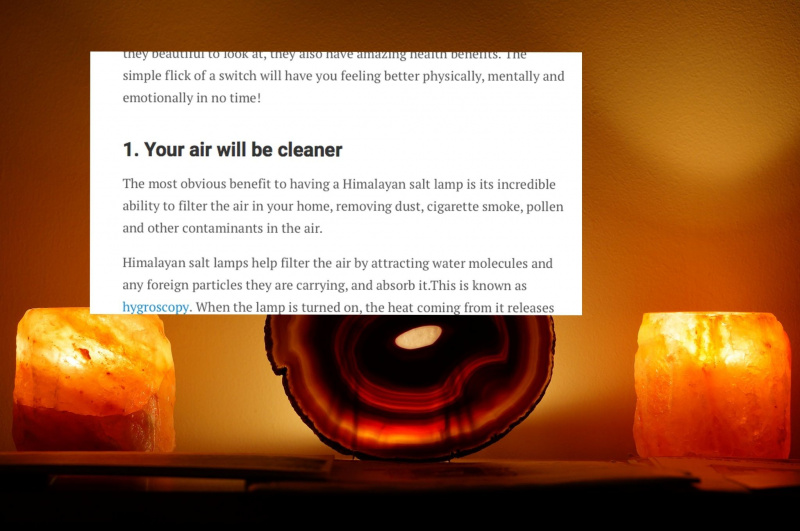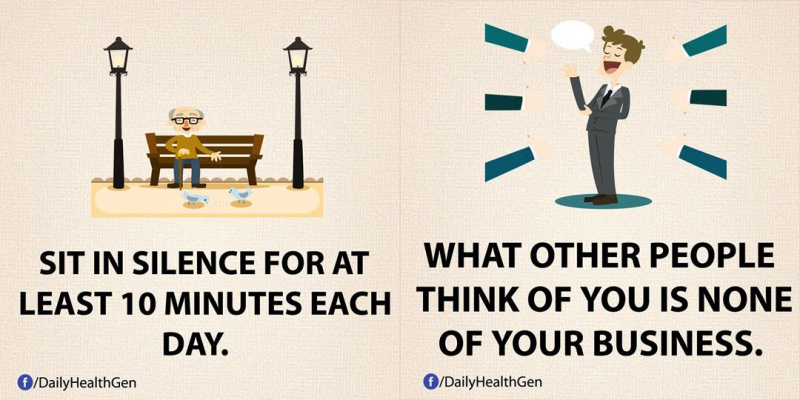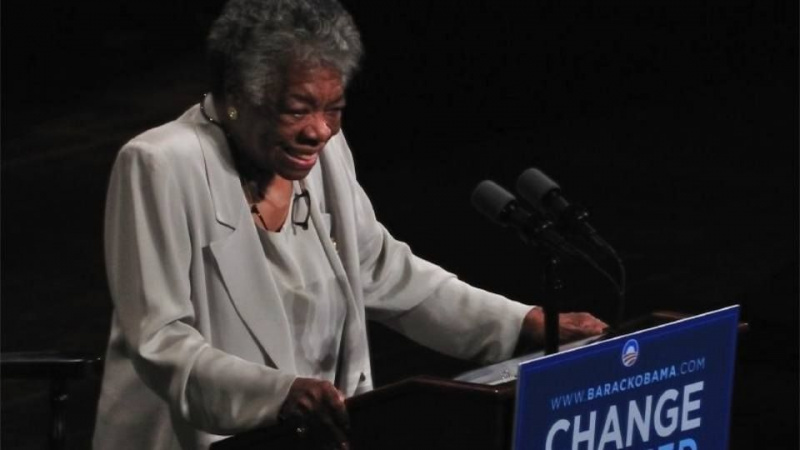通过 6 个简单步骤为 Android 键盘添加专用数字行
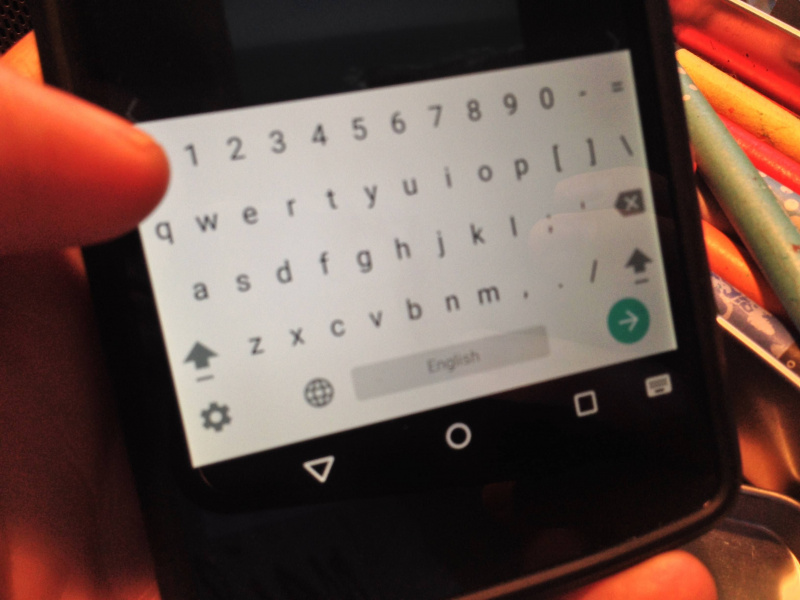
如果您想让发短信更简单、更快捷,请继续学习如何在 Google 的股票键盘上轻松安装专用的数字行。请注意,此定制键盘在较大的 Android 手机上效果更好,因为其他键会缩小以便为新行腾出空间,这在小屏幕上是个问题。
首先,如果您还没有使用它,您需要安装 Google 键盘应用程序,该应用程序可以在 Play 商店中找到。
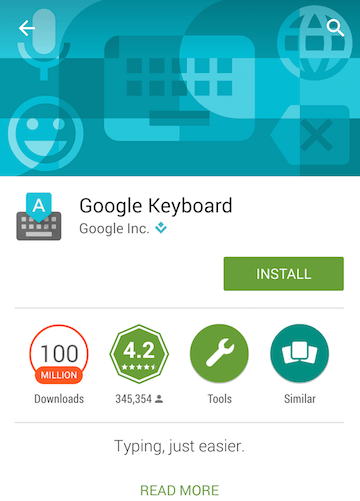
接下来,确保在您的设备上启用了键盘。只需打开应用程序并按照它提供的步骤操作即可。广告
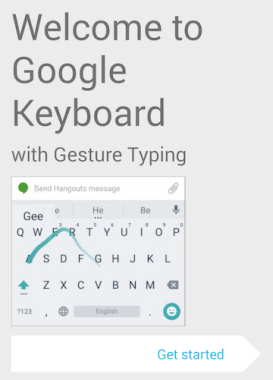
既然您已经安装并启用了它,我们就可以进行自定义了。
1. 进入键盘应用程序的设置。
您可以通过单击应用程序图标或按住实际键盘上的逗号键来执行此操作。
2. 选择外观和布局。
广告
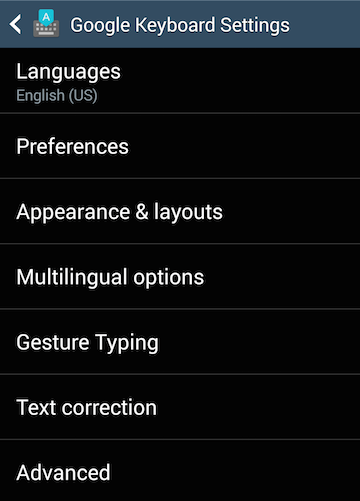
3. 选择自定义输入样式。
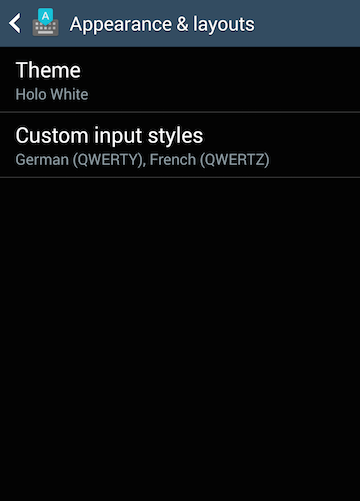
4. 选择屏幕顶部的加号 (+) 以创建新样式。
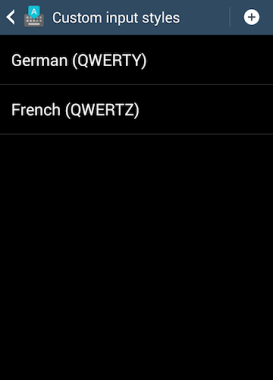
5. 为新样式选择您选择的语言。你想要的布局是PC。
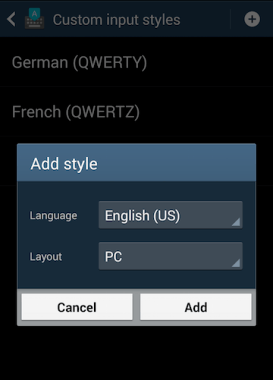
6. 最后但并非最不重要的一点是,您需要启用刚刚创建的新样式。
弹出窗口会将您发送到语言页面。在那里,取消选择当前输入法并选择您刚刚创建的自定义输入法。它将是带有(PC)的那个。广告
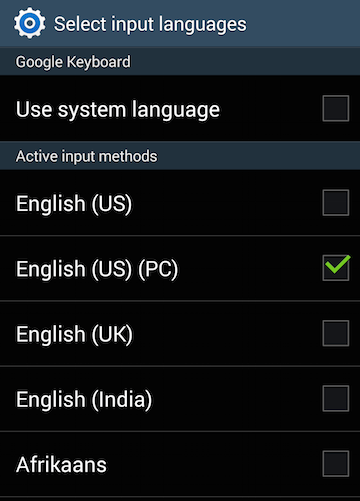
这里!
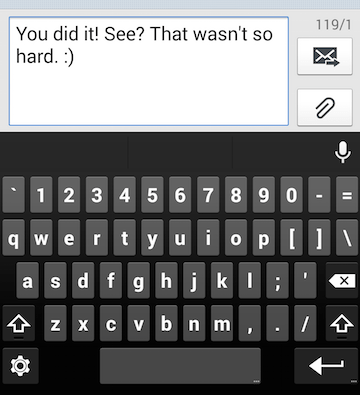
试试看。看看你的想法。如果您不喜欢它,您可以通过转到应用程序的设置,单击语言,取消选择自定义输入法,然后选择使用系统语言来恢复。
广告
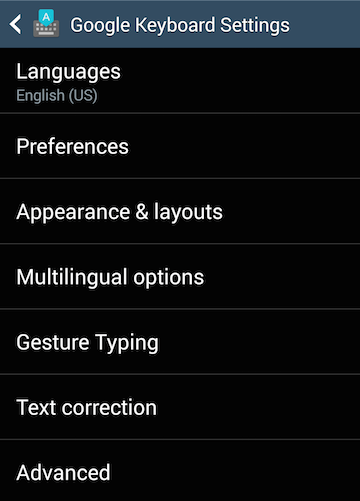
如果您还没有使用 Google 键盘应用程序并且想要摆脱它,只需卸载该应用程序即可返回到您的旧键盘。
希望您喜欢这款闪亮的全新定制键盘!
如果您觉得本指南有帮助,请与您的朋友分享。
向菲尔尼克森大喊大叫 他的教程 在 androidcentral.com 上。我试图通过添加更多图片,将过程分解为编号步骤,并展示如何撤消这些更改(如果您不喜欢它们)来建立在他所做的基础上。